第一,ps魔术棒怎么用
介绍ps魔术棒怎么用之前,我们先看一下魔棒工具的介绍:PS魔术棒工具是通过选取图像中颜色相近或大面积单色区域的像素来制作选区。对于选区的精确度要求不很高,可以使用魔棒工具,可以节省大量的时间,因为魔棒工具使用很快速简洁。
需要注意的是,位图模式下不能使用魔棒工具,将会出现警告框:不能使用魔棒,因为它不用于位图图像(将图像转换为灰度模式再编辑)。
ps魔术棒怎么用呢?魔棒工具用法很简单,在工具箱找到魔棒工具,然后在上面的属性栏设置好参数,在图像中单击就可以选择颜色相同或者相似的区域。
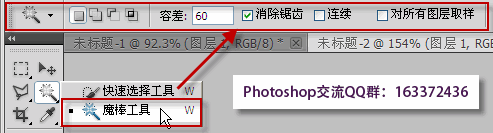
在属性栏中几个选项:
1.新选区、添加到选区、从选区减去、与选区交叉,魔棒工具的光标会随选中的选项而变化,如左下角会添加“+、-、x”的小符号。
2.“容差”值为0-255 之间的像素值。
输入值越小,魔棒工具的选择范围就越小,只能选择与鼠标单击点选的像素相同的颜色;输入值越大就可选择与鼠标单击点选的像素相似的颜色,会有更宽的色彩范围。
3.若要使选区边缘变的更加平滑,在使用之前先勾选“消除锯齿”。
4.只选择相邻的区域,勾选“连续”。否则,使用同一种颜色的所有像素都将被选中。
5.处理图像时会出现很多的图层,要使用所有可见图层中的数据选择颜色,请选择“对所有图层取样”,否则魔棒工具将只从当前图层中选择颜色。
关于ps魔术棒怎么用相关总结:魔术棒是用来选取单色区域,优点是速度快但不够细腻。注意两个重要参数:连续与否,容差值的设定,容差越高,对颜色的灵敏度越低,随之选取的颜色范围越大。
第二,ps魔术棒抠图
PS魔术棒常用于选取需要的背景更好颜色,将需要的对象进行抠图等等。
常见的ps魔术棒抠图是这样的:比如要抠取一个人物,背景有颜色且是较单一的颜色,就可以用魔术棒点选颜色,然后反选选区,就将人物抠取出来了。
抠图在photoshop操作中占据很大的份量,尤其是在图像合成方面,因此学会抠图在PS学习中是极其重要的。
ps魔术棒抠图就是通过色彩区域进行抠图,可以快速的对某一种色彩区域进行选区。
如下图左面的,我们既可以使用魔术棒工具将人物选取出来,也可也将背景用魔术棒选择之后,再更换为其余颜色的背景。总之这是一幅色彩单一的图像,就非常适合使用PS的魔术棒工具进行抠图。
下面更换背景的方法就是:在工具箱中找到魔术棒工具,然后在属性栏设置容差值为60,然后在背景颜色上单击就可以大概选取出来,然后再配合属性栏的加减选区的操作对选区进行更加精准的选取。

相关文章:photoshop魔术棒工具视频教程:http://www.ittribalwo.com/article/2061.html







